Приложение VKontakte Offline
Представляем очередной авторский обзор приложения в рамках нашей акции.
Приложение ВКонтакте Offline для Google Chrome — это список контактов, ваша переписка и уведомления о новых сообщениях даже при закрытом браузере или отсутствии интернета.
При создании ВКонтакте Offline у меня была мысль о том, что развитие нашей самой известной социальной сети идет не совсем верным путем. Если в самом начале само понятие “оставаться в контакте” активно использовалось и значило “иметь доступ к списку своих друзей”, то теперь это значит “оставаться на самом сайте”, тратить свое время на то, чтобы узнать, что произошло у друзей, следить за новыми сообщениями и пр.
Тогда у меня возникла идея сделать небольшую остановку и представить, как бы я хотел пользоваться своими данными из контакта, при условии, что бОльшая часть моих знакомых сидит именно там, а важная переписка периодически происходит в личных сообщениях.
Переписка
Главной идеей использования приложения является именно его незаметность. Его не нужно держать открытым и смотреть, что происходит — его можно закрыть и оно все равно уведомит вас о новых сообщениях как только они придут. Если же нужно что-то найти в переписке, или же найти контактный телефон нужного вам собеседника, то в приложении это делается в 2 клика. При отсутствии соединения с интернетом вся переписка и список контактов также доступны для просмотра и поиска. Ориентировано приложение на тех людей, которые ценят свое время, но хотят оставаться в контакте со своими друзьями и знакомыми. А также на тех, у кого есть проблемы с интернет-каналом.
Просмотр писем
На прошлой неделе я решил, что лучше всего будет рассказать о приложении просто в словах. После чего мы с моими друзьями записали полноценный видеорассказ о сути приложения из самого центра Петербурга:
После чего мы с моими друзьями записали полноценный видеорассказ о сути приложения из самого центра Петербурга:…и скринкаст для Chrome Web Store:
Основа интерфейса приложения была создана на Google Hackathon в Санкт-Петербурге 27 и 28 августа. Тогда же была проведена его первая презентация. Приложение активно развивается и сейчас в нем реализованы поиск по контактам и сообщениям, о которых я говорю на видео. Также возможны работа с контактами и перепиской при отсутствии интернета, а также уведомления о новых сообщениях даже при закрытом браузере. Сортировка контактов задается на странице настроек приложения.
Уведомления
Не обошлось и без ошибок. Как только у приложения появились первые пользователи, всплыл обиднейший баг в Chromium (http://code.google. com/p/chromium/issues/detail?id=94314), когда на Windows-компьютерах с русскими именами пользователей невозможна работа с файловой системой. Приложение устанавливалось, но не могло достучаться до фоновой страницы. Вследствие этого была потеряна достаточно большая часть пользователей, да и наверняка общее впечатление о приложении было подпорчено. Тем не менее, ошибка была обнаружена вечером этого же дня и поправлена на утро следующего.
com/p/chromium/issues/detail?id=94314), когда на Windows-компьютерах с русскими именами пользователей невозможна работа с файловой системой. Приложение устанавливалось, но не могло достучаться до фоновой страницы. Вследствие этого была потеряна достаточно большая часть пользователей, да и наверняка общее впечатление о приложении было подпорчено. Тем не менее, ошибка была обнаружена вечером этого же дня и поправлена на утро следующего.
Приложение VKontakte Offline в Chrome Web Store:
https://chrome.google.com/webstore/detail/jinklgkideaicpdgmomlckebafjfibjk
Официальная страница ВКонтакте:
http://vkontakte.ru/vkoffline
Как и всегда жду оценок и предложений. Если есть вопросы и советы по технической части приложения, пишите комментарии, с удовольствием отвечу и выслушаю.
today 15.09.2011
Приложения автообзор
Офлайн — что это значит
Обновлено 6 февраля 2023 Просмотров: 191 155 Автор: Дмитрий ПетровЗдравствуйте, уважаемые читатели блога KtoNaNovenkogo. ru. С появлением интернета и развитием IT-отрасли мир узнал много новых терминов, подавляющее большинство которых — иностранного происхождения. В их числе и «офлайн»: что это значит, разберемся далее.
ru. С появлением интернета и развитием IT-отрасли мир узнал много новых терминов, подавляющее большинство которых — иностранного происхождения. В их числе и «офлайн»: что это значит, разберемся далее.
Что такое офлайн?
Офлайн — это представитель слов иностранного происхождения, который в русском языке не переводится дословно, а употребляется как англицизм. Изначально это сленговый термин «offline», который образован из двух английских слов «off» и «line», дающих в результате перевод «вне линии» или «отключенный от сети».
Употребляется «офлайн» преимущественно в значении «вне сети», когда пользователь интернета отключается от него. При отключении Wi-Fi или мобильного интернета все социальные сети и мессенджеры, в которых он зарегистрирован, высветился его статус оффлайн, означающий, что человека в данный момент нет в сети, а все уведомления он получит после повторного подключения.
Аналогичный статус появится и в том случае, если закрыть непосредственно приложение, а также скрыть свое появление в сети.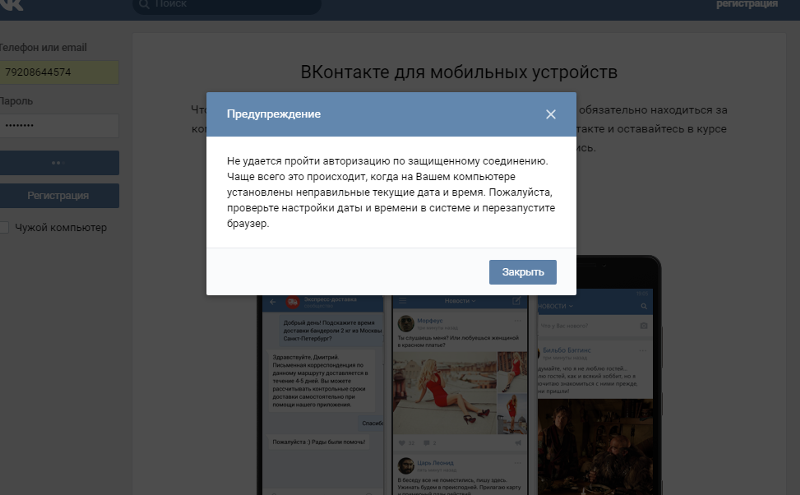 Во втором случае будет значиться неопределенная дата и время (например, «Был(-а) недавно», как в Telegram), или их вообще нельзя будет просмотреть (они будут скрыты).
Во втором случае будет значиться неопределенная дата и время (например, «Был(-а) недавно», как в Telegram), или их вообще нельзя будет просмотреть (они будут скрыты).
Разница между онлайном и офлайном
По сути, «офлайн» выступает антонимом к слову «онлайн» (который, наоборот, означает, что у пользователя есть соединение с сетью интернет).
Что значит офлайн в других контекстах?
В зависимости от контекста он может употребляться в следующих значениях:
- Офлайн в значении «вне интернета». В данном случае имеются в виду любые действия, события, объекты или предметы не просто «вне сети», а вообще никак не связанные с глобальной сетью. К примеру, под офлайн-магазином понимается обычный магазин, который работает и обслуживает клиентов вне интернета, то есть в обычной жизни.
 Под оффлайн-общением — традиционные коммуникации между людьми (при личной встрече или по телефону).
Под оффлайн-общением — традиционные коммуникации между людьми (при личной встрече или по телефону). - В значении «отключен». Например, если вы отключите мобильные данные и Wi-Fi на своем устройстве, ваш девайс будет офлайн, то есть отключен от сети интернет.
- В значении «автономный», то есть не требующий подключения к интернету. Яркий пример — мобильные приложения, которые только скачиваются онлайн, а работать могут даже без подключения к сети Wi-Fi или мобильному интернету.
- В значении «настоящий». В данном случае имеется в виду, что все происходит не в виртуальном (то есть фактически вымышленном и несуществующем мире), а в реальном мире.
В целом, офлайн всегда означает более или менее одно и то же.
Онлайновым называют все, что происходит в интернете или с его помощью, а офлайновым — непосредственные события или действия за его пределами.
Офлайн или оффлайн — как правильно пишется?
Заимствования из английского языка часто теряют вторую согласную букву в русской интерпретации, как, например, шопинг (от англ.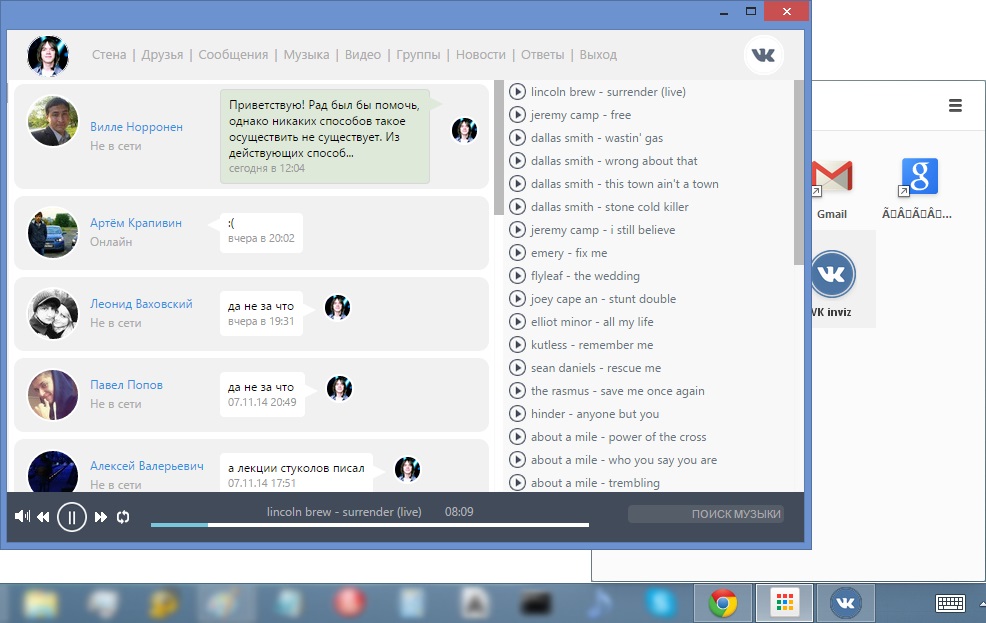 shopping), блогер (от англ. blogger) и тому подобные слова.
shopping), блогер (от англ. blogger) и тому подобные слова.
Написание «оффлайн» с двумя «ф» всё ещё может вам встречаться, но современная орфографическая норма — это именно «офлайн».
Что касается словосочетаний со словом «офлайн», но они пишутся раздельно или через дефис в зависимости от их порядка (провести офлайн-встречу или назначить встречу оффлайн, поскольку в первом случае это слово будет выступать прилагательным, а во втором — наречием).
Надеемся, теперь вы все знаете про слово «офлайн»: что это, почему оно пишется так и где потеряло вторую букву «ф».
Удачи вам! До скорых встреч на страницах блога KtoNaNovenkogo.ru
Поделиться в соцсетяхПочему мой Android-телефон не в сети? 5 быстрых исправлений
от Софи Грин Обновлено 30 мая 2022 г. / Обновление для Fix Android
/ Обновление для Fix Android
Здравствуйте, когда я пытаюсь получить доступ к Google Chrome на своем телефоне Android, отображается сообщение об ошибке «Не в сети. Сеть недоступна. Проверьте подключение и повторите попытку». Как решить эту проблему и вернуть Android в онлайн?»
Недавно пользователи Android столкнулись с определенной проблемой, из-за которой их смартфон был отключен от сети. Они начали жаловаться и задавать вопросы вроде: «Почему мой телефон Android отключен? » или «почему мой телефон говорит, что я не в сети?» Если вы один из тех пользователей, которые хотят разобраться в причинах отключения Android, то эта статья обязательно вам поможет. Читайте ниже, чтобы узнать больше о том, что делать, когда ваш телефон отключается.
- Часть 1. Что означает сообщение «Не в сети» на вашем телефоне?
- Часть 2. Почему мой Android-телефон находится в автономном режиме?
- Часть 3: Что делать, если ваш телефон не в сети?
Часть 1.
 Что означает сообщение «Не в сети» на вашем телефоне?
Что означает сообщение «Не в сети» на вашем телефоне?Когда ваше устройство отображается на экране в автономном режиме, это означает, что оно не может подключиться к Интернету, недоступно серверу и не может обмениваться данными с любым другим устройством. В автономном режиме вы не можете просматривать Интернет на своем смартфоне, не можете отправлять или получать электронную почту или мгновенные сообщения, а также не можете передавать музыку или видео из Интернета. Вместо этого вы можете делать только то, что не требует подключения к Интернету.
Часть 2. Почему мой телефон Android не в сети?
Это действительно очень раздражает, когда мой Android-телефон находится в автономном режиме, и возникает вопрос, почему мой Android-телефон находится в автономном режиме? Ну, проблема с автономным режимом Android может возникнуть по одной из следующих причин:
- Режим полета включен
- Проблемы с подключением к Интернету, вызванные колебаниями сигнала или потерей данных
- Ошибки, связанные с приложениями Google
- Брандмауэр, запрещающий соединение на телефоне Android
Часть 3.
 Что делать, если ваш телефон не в сети?
Что делать, если ваш телефон не в сети?Нет, если вы нашли ответ на вопрос «Почему мой телефон говорит, что он не в сети», пришло время предоставить некоторые решения, которые могут помочь вам решить эту проблему.
- Исправление 1: отключить режим полета
- Исправление 2: сброс настроек сети
- Исправление 3: очистить данные приложения Google
- Исправление 4: удалите приложение Google и переустановите его
- Исправление 5: восстановить ОС Android, чтобы исправить телефон Android, показывающий автономный режим
Исправление 1: отключить режим полета
Когда вы включаете режим полета на смартфоне Android, подключение вашего телефона к сотовым сетям и сетям Wi-Fi блокируется. Поэтому, когда ваш телефон говорит, что он не в сети, вам нужно проверить, находится ли телефон в режиме полета или нет. Если да, то всегда можно отключить. Если нет, попробуйте включить и выключить его и проверить, подключен ли телефон к сети.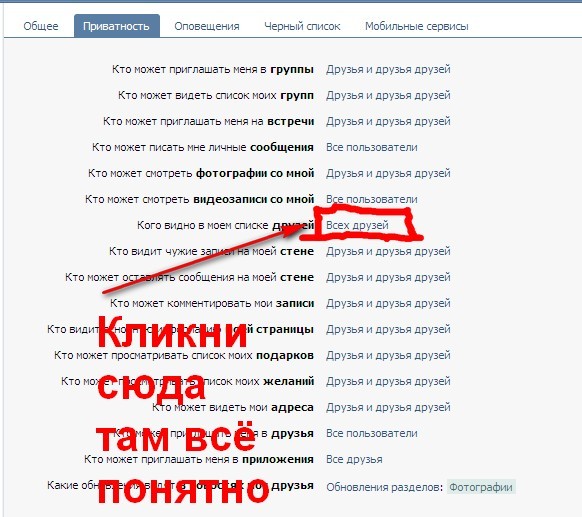 Выполните следующие шаги, чтобы узнать, как отключить режим полета на Android.
Выполните следующие шаги, чтобы узнать, как отключить режим полета на Android.
Чтобы проверить, помогает ли этот метод вернуть Android в онлайн, откройте приложение Google и просмотрите Интернет.
Исправление 2: сброс настроек сети
Если вы никогда раньше не сталкивались с этой проблемой, проблема, скорее всего, исчезнет после выключения и перезагрузки мобильного телефона. Для этого, чтобы перезапустить, вы должны:
- Выберите «Настройки» > «Общее управление» > «Сброс». (В зависимости от вашего устройства эти параметры могут отличаться.)
- Нажмите «Сбросить настройки сети».
Прочитайте информацию и подтвердите, чтобы сбросить настройки сети, включая WLAN, мобильные данные и Bluetooth.
После завершения перезагрузки попробуйте проверить, доступна ли мобильная сеть.
Исправление 3: очистить данные приложения Google
Иногда очистка кеша данных приложения Google также может творить чудеса. Все, что вам нужно сделать, это очистить кэш-память или данные приложения. Это может помочь решить проблему и снова подключить телефон к сети. Выполните следующие шаги, чтобы узнать, как очистить данные приложения Google.
Все, что вам нужно сделать, это очистить кэш-память или данные приложения. Это может помочь решить проблему и снова подключить телефон к сети. Выполните следующие шаги, чтобы узнать, как очистить данные приложения Google.
Исправление 4. Удалите приложение Google и переустановите его
Если проблема с автономным режимом телефона Android связана с ошибками в приложениях Google, вы также можете попробовать удалить приложение и снова установить его, чтобы проверить, решена ли проблема. Все, что вам нужно сделать, это следовать приведенным ниже методам, чтобы узнать, как удалить приложение.
После этого перезагрузите телефон и проверьте, отображается ли ваш Android в автономном режиме или нет!
Исправление 5. Восстановите ОС Android, чтобы исправить отображение телефона Android в автономном режиме
Если ни одно из вышеперечисленных решений не работает и ваш телефон продолжает отображаться в автономном режиме, вы всегда можете использовать Tenorshare ReiBoot для Android.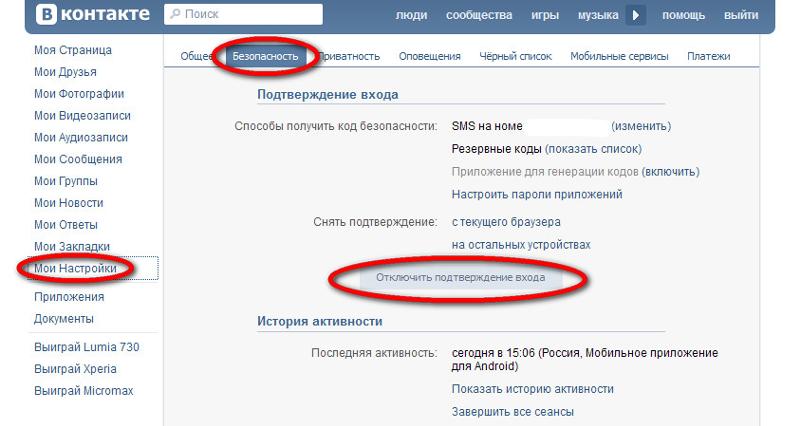 Программа представляет собой универсальное решение для устранения любых проблем, связанных с ОС Android, таких как сбой приложений на устройствах Android, мобильная сеть недоступна на Samsung S20 / S21 и даже проблемы с черным экраном.
Программа представляет собой универсальное решение для устранения любых проблем, связанных с ОС Android, таких как сбой приложений на устройствах Android, мобильная сеть недоступна на Samsung S20 / S21 и даже проблемы с черным экраном.
Вот как вы можете отключить автономный режим телефона Samsung с помощью ReiBoot для Android.
Загрузите и установите ReiBoot на свой компьютер. После подключения телефона к ПК с помощью USB-кабеля запустите инструмент и нажмите «Восстановить систему Android».
На следующем экране нажмите «Восстановить сейчас», чтобы продолжить. (Убедитесь, что на вашем телефоне Android включена отладка по USB.)
Выберите модель вашего устройства и введите соответствующие данные об устройстве Android.
После выбора устройства приложение начнет загрузку пакета встроенного ПО для вашего телефона. Дождитесь окончания процесса.
Нажмите «Восстановить сейчас», чтобы начать восстановление системы после загрузки пакета микропрограммы на ваш компьютер.

Весь процесс займет некоторое время; не отключайте устройство во время процесса. Как только процесс будет завершен, ваш телефон будет отремонтирован и начнет работать без сбоев.
Заключение
Мы надеемся, что к тому времени, как вы закончите читать эту статью, вы перестали жаловаться на то, «почему мой телефон Android отключен». Среди 5 вышеперечисленных решений, которые можно использовать, когда Chrome говорит, что ваш смартфон находится в автономном режиме, Tenorshare ReiBoot для Android — ваш лучший выбор, поскольку он может легко решить не только проблему автономного режима Android, но и многие другие проблемы, связанные с ОС Android.
Обновлено 30 мая 2022 г. / Обновление для Fix Android
(Нажмите, чтобы оценить пост)
(4 голоса, среднее: 3,3 из 5)
Присоединяйтесь к обсуждению и поделитесь своим мнением здесь
Что означает онлайн и офлайн?
- домашний
- Информационный бюллетень
- Что означает онлайн и офлайн?
Онлайн означает, что компьютер, устройство или человек подключены к сети, и обычно это означает Интернет. Автономный режим означает, что компьютер, устройство или человек не подключены к сети, недоступны и не могут взаимодействовать с каким-либо другим компьютером или устройством.
Автономный режим означает, что компьютер, устройство или человек не подключены к сети, недоступны и не могут взаимодействовать с каким-либо другим компьютером или устройством.
Онлайн и офлайн для компьютеров и устройств
Как видно из пояснения выше, онлайн и офлайн относятся как к техническим устройствам, таким как компьютеры и смартфоны, так и к людям, которые используют эти устройства. Таким образом, устройство или человек могут называться онлайн или оффлайн, но это означает немного другое, если мы говорим об устройстве или человеке.
Онлайн и офлайн для людей
Чтобы человек был «в сети», используемое им устройство должно быть подключено к сети и иметь возможность общаться по сети. Компьютеры и смартфоны используют как проводную, так и беспроводную связь для подключения к сетям, и вы можете быть знакомы с подключением к сети с помощью кабеля Ethernet или соединения WiFi. Когда устройство подключено к сети, оно становится «в сети», а при отсутствии подключения к сети устройство «вне сети». Так как же это относится к людям, а не к устройствам?
Так как же это относится к людям, а не к устройствам?
Компьютер или устройство могут быть «в сети» и подключены к сети, но человек, использующий компьютер, может быть неактивным, вдали от своего рабочего места или заблокировать связь на некоторое время. В этом случае говорят, что человек «не в сети», потому что он не может общаться с любым другим человеком, который может захотеть с ним общаться. Давайте рассмотрим пример использования Facebook, который позволяет вам видеть, находится ли кто-либо из ваших друзей в сети или в автономном режиме, чтобы вы могли видеть, кто доступен для чата.
Если вы используете свой компьютер и на вашем рабочем столе открыта веб-страница Facebook, функция чата (обычно в правом нижнем углу) показывает список друзей, и некоторые из них будут отмечены зеленой точкой рядом с их именем.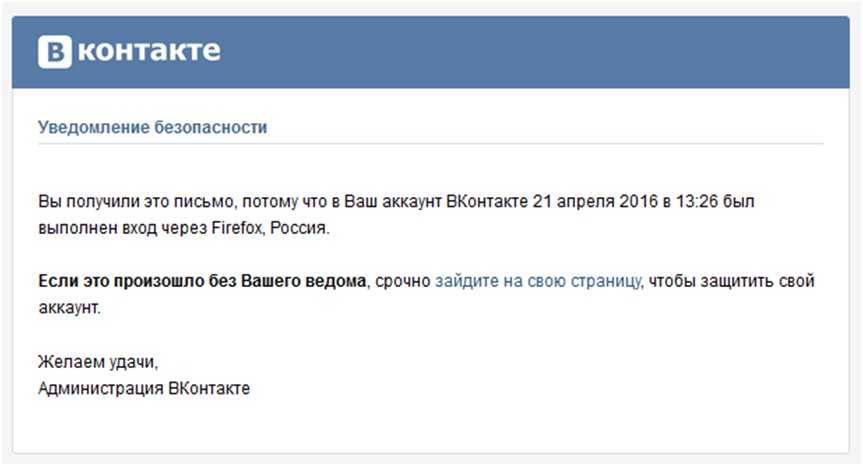 имя. Точка означает, что они активны на Facebook и получат от вас сообщение, если вы начнете сеанс чата. В некоторых именах будут отображаться слова «Мобильный», «Интернет» или «время». Так что же это означает?
имя. Точка означает, что они активны на Facebook и получат от вас сообщение, если вы начнете сеанс чата. В некоторых именах будут отображаться слова «Мобильный», «Интернет» или «время». Так что же это означает?
Если рядом с именем человека есть зеленая точка, он находится в сети на Facebook, и вы можете общаться с ним, используя функцию чата Facebook (обычно это щелчок правой кнопкой мыши на его имени или тап в мобильном приложении). Мобильный означает, что ваш друг использует смартфон или планшет с мобильным приложением Facebook, а Интернет означает, что ваш друг использует настольный компьютер или ноутбук.
Время указывает, когда ваш друг в последний раз входил в систему или был «в сети» на Facebook. Помните об этом, когда заводите друзей на Facebook, так как ваши друзья смогут видеть, находитесь ли вы в сети или в автономном режиме, но, поскольку их друзья обычно знают об этом, верно?
Если вы видите значок шестеренки внизу списка чатов или в любом месте мобильного приложения, вы можете изменить настройки чата. Используя настройки чата, вы можете отключить чат, и все ваши друзья увидят, что вы не в сети, и рядом с вашим именем не будет зеленой точки, когда они увидят вас в своем списке чата. Теперь вы «не в сети» на Facebook, но вы все еще подключены к Интернету и можете быть или не быть за своим компьютером или использовать свой смартфон. Для ваших друзей на Facebook: вы не в сети, насколько они заинтересованы, и любое сообщение, которое они отправят вам, будет отправлено на вашу электронную почту для чтения позже. Использование Facebook онлайн или офлайн — это пример того, как вы можете быть онлайн или оффлайн в рамках определенного приложения или функции на вашем компьютере или устройстве.
Используя настройки чата, вы можете отключить чат, и все ваши друзья увидят, что вы не в сети, и рядом с вашим именем не будет зеленой точки, когда они увидят вас в своем списке чата. Теперь вы «не в сети» на Facebook, но вы все еще подключены к Интернету и можете быть или не быть за своим компьютером или использовать свой смартфон. Для ваших друзей на Facebook: вы не в сети, насколько они заинтересованы, и любое сообщение, которое они отправят вам, будет отправлено на вашу электронную почту для чтения позже. Использование Facebook онлайн или офлайн — это пример того, как вы можете быть онлайн или оффлайн в рамках определенного приложения или функции на вашем компьютере или устройстве.
Что происходит, когда вы находитесь в сети или в автономном режиме?
Когда вы находитесь в сети, это означает, что вы подключены к компьютерной сети, и для большинства личных пользователей этой сетью является Интернет. Кроме того, это также может означать, что вы используете свою электронную почту или программу обмена мгновенными сообщениями, которая позволяет вам общаться с другим человеком.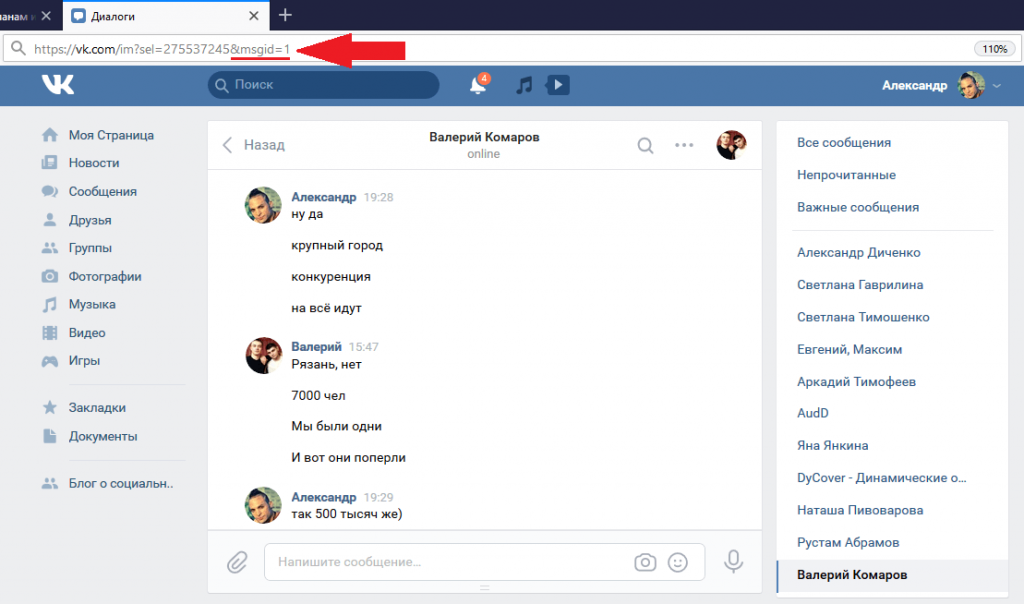
Находясь в сети, вы можете делать в Интернете все, что угодно, от отправки и получения электронной почты или мгновенных сообщений, участия в видеовызове с кем-либо, использования инструментов социальных сетей, работы и даже игр, для работы которых требуется подключение к Интернету.
Вы также можете просматривать страницы в автономном режиме, но вы можете просматривать только локальные копии веб-страниц, которые открывались в последний раз, когда вы были в сети. Эти копии хранятся локально в вашем локальном хранилище и часто могут быть просмотрены даже без подключения к Интернету. Если на смартфоне вы находитесь в автономном режиме, вы по-прежнему можете выполнять обычные телефонные операции, такие как голосовые вызовы, обмен текстовыми сообщениями с другими людьми и игры, не требующие подключения к Интернету.
Вы не можете просматривать Интернет на своем смартфоне или планшете в автономном режиме. Точно так же вы не можете играть ни в одну игру, которая требует вашего присутствия в сети, и вы не можете транслировать музыку или видео из Интернета в автономном режиме, но вы можете играть во все, что хранится на вашем устройстве, поскольку оно хранится в локальной памяти вашего устройства.
Некоторые особенности использования в сети и в автономном режиме
В режиме онлайн и в автономном режиме относятся к таким устройствам, как принтеры и другие устройства, которые могут подключаться к компьютерам и сетям. Принтеры обычно используют либо прямой USB-кабель, либо Wi-Fi для подключения к компьютерам. Если принтер использует соединение Wi-Fi, он становится устройством в вашей домашней сети, доступным для других устройств (например, компьютеров), которые также используют вашу домашнюю сеть.
В случае с принтером онлайн и офлайн означают, что такое устройство, как принтер, либо обменивается данными с вашим компьютером (онлайн), либо нет (оффлайн). Другими словами, если принтер находится «в автономном режиме», это означает, что пользователь не сможет распечатать документы, которые он отправил через компьютер. Неважно, подключен ли принтер по кабелю или через WiFi, если он отключен от сети, ваш компьютер не сможет с ним связаться. Таким образом, принтер может быть включен, но отключен от сети, если, например, у вас не подключен кабель от принтера к компьютеру.

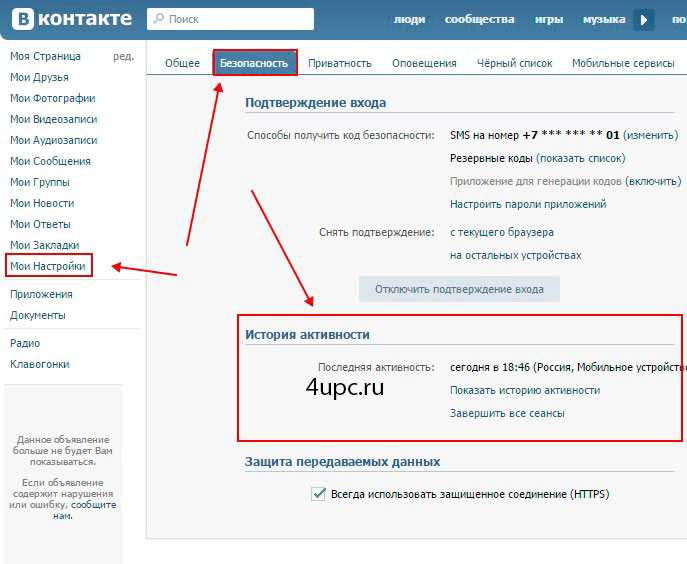 Под оффлайн-общением — традиционные коммуникации между людьми (при личной встрече или по телефону).
Под оффлайн-общением — традиционные коммуникации между людьми (при личной встрече или по телефону).